最全的解模糊照片辦法分享,消除手機/電腦上的照片模糊
回想一下你去看最喜歡的樂隊的時候拍了很多照片,但是回到家卻發現拍攝的照片有一半是模糊的。也許是因為主體在運動、相機不穩定,或是光線不足。
無論原因如何,模糊的照片是可以修復的。使用專業的解模糊照片軟體,你可以輕鬆去除照片中的模糊。

方法 1:在 Windows 和 Mac 上解模糊照片的最佳方法
HitPaw FotorPea(最初名為 HitPaw Photo Enhancer 和 HitPaw Photo AI)是尋找模糊照片解決方案的最佳選擇之一。透過 AI 驅動的功能,它可以幫助你智能地實現所需的效果。因為 AI 技術可以識別顏色偏差,它可以自動調整最合適的像素和顏色。因此,你可以輕鬆地使用它去除圖片的模糊,因為 AI 會完成你需要做的事情。它是使用者友好的,可以幫助你進行圖片編輯、影片編輯,甚至是圖片動畫。
HitPaw FotorPea 的一些熱門功能
- 提供多種 AI 模型來修正顏色、消除噪點,以及增強人像、寵物、風景等照片。
- 透過批量處理選項,快速輕鬆地一次提升超過一百張圖片的品質。
- 允許無限放大照片而不會顯著損失品質。
- 只需一鍵即可顯著去除照片模糊。
- 使用這款簡單的自動圖片去模糊工具,輕鬆提升照片品質達 100 %,毫不費力。
如何去除圖片模糊,這裡有影片教程
去除圖片模糊的步驟
步驟 1:跳轉到 HitPaw FotorPea 的官方網站後,需在電腦上安裝該軟體。然後單擊 AI Enhancer 按鈕進入照片品質增強器的介面。
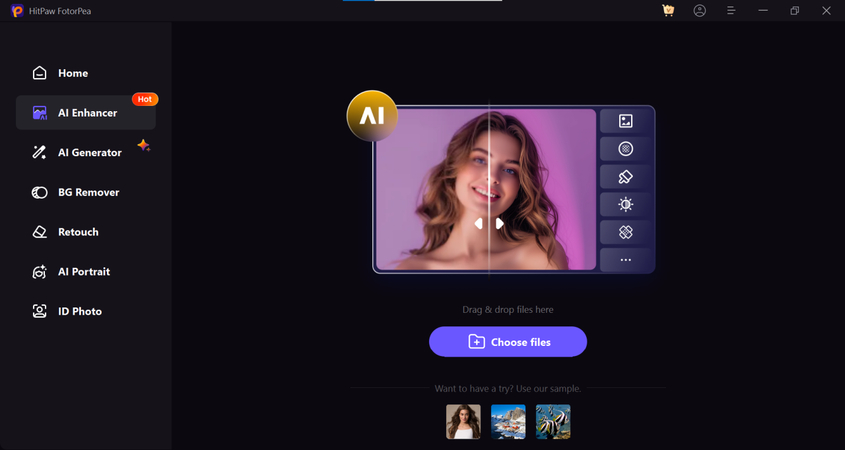
步驟 2:在這一步中,你需要選擇適合的 AI 模型,屏幕上顯示了 9 種 AI 模型,包括面部模型、通用模型、去噪模型、低光模型、著色模型、動畫模型、文本模型等。選擇面部模型繼續進行。
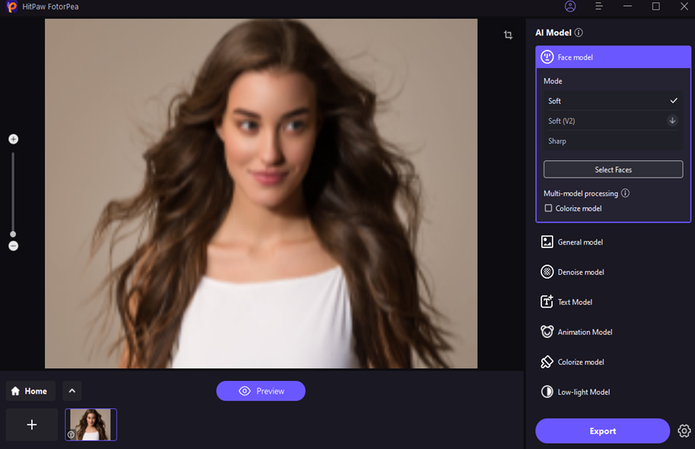
步驟 3:
這樣可以幫助你查看兩張圖片的最終結果,然後你需要選擇已修改的圖片,並單擊匯出按鈕將照片下載到電腦上。
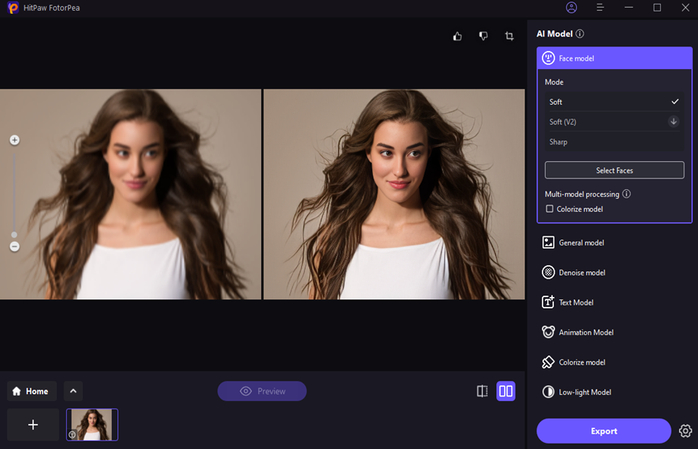
透過以下影片了解更多關於使用 HitPaw FotorPea 消除影像模糊的資訊:
方式 2:免費在線去除照片模糊,使用 HitPaw FotorPea
使用網絡上的眾多有用去模糊工具並不需要特別的應用程式或下載任何軟體;只需訪問互聯網即可。去除圖片模糊是一項基本功能,因此大多數這些工具都包含此功能。這裡,我們將以 Fotor 為例,提供一個小教程,幫助你使用此程式去除照片模糊。
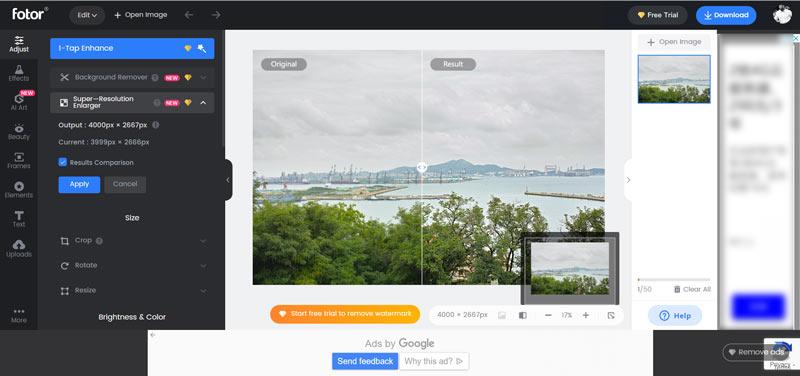
-
1
訪問 Fotor 的在線網站。
-
2
選擇“照片 - 編輯”以開始使用照片去模糊工具編輯你的圖片。將出現一個新屏幕。單擊中央矩形以訪問對話菜單。瀏覽到要打開的檔案,然後單擊“打開”。
-
3
是時候從照片中去除模糊了。在屏幕左側的基本下拉菜單中,透過將滑塊向右拖動來調整預覽的清晰度,直到滿意為止。
-
4
要保存你的工作,選擇“儲存”選項。輸出檔案可以根據使用者設置自訂名稱、擴展名和品質設置。只需單擊下載按鈕。請注意,只有登錄使用者才能訪問某些功能。
優點
- 免費使用
- 無需下載任何工具
- 提供預覽功能
缺點
- 只能去除整張圖片的模糊
方式 3:在 iPhone 上使用 Snapseed 消除圖片模糊
Snapseed 是一款優秀的免費照片編輯器。它提供了多種提升圖像品質的選項。因此,如果你的照片有些模糊,你可以利用 Snapseed 的銳化功能使其更加清晰。在繼續之前,請從 App Store 免費下載 Snapseed。
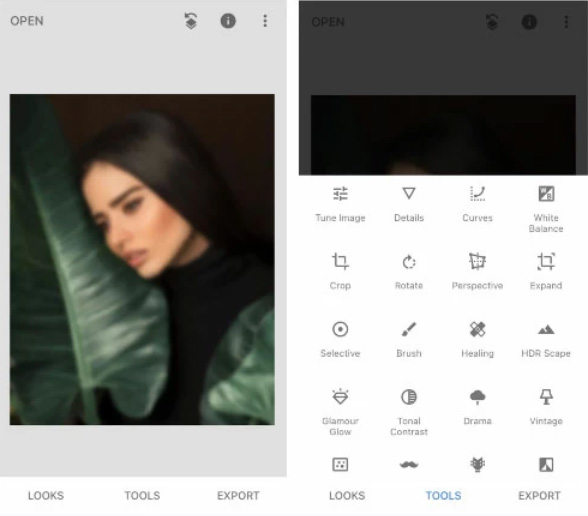
以下是使用 Snapseed 去除照片模糊的方法:
-
1
打開 Snapseed 應用程式。
-
2
現在透過點擊“加號 +”或“打開”匯入你的模糊照片。
-
3
然後,在底部工具欄中選擇“工具”。
-
4
現在前往“工具”菜單並選擇“細節”選項。
-
5
透過向上拖動手指選擇“銳化”,並向下拖動選擇“結構”。
-
6
使用屏幕頂部的滑塊微調所選銳化或結構的效果。
-
7
達到你照片所需的清晰度,然後選擇“完成”圖標。
-
8
最後,點擊“匯出”以保存你的照片。
優點
- 易於使用且免費
- 進階功能
- 能夠去除圖片模糊
缺點
- 不適合初學者
方式 4:使用 Lightroom 在 Android 上清晰化模糊照片
Adobe Lightroom 是最廣泛使用的照片編輯應用程式之一,隸屬於 Creative Cloud 套件,截至 2017 年有約 2100 萬使用者。因此,數字照片中的模糊問題簡單易解。看看如何去除照片模糊:
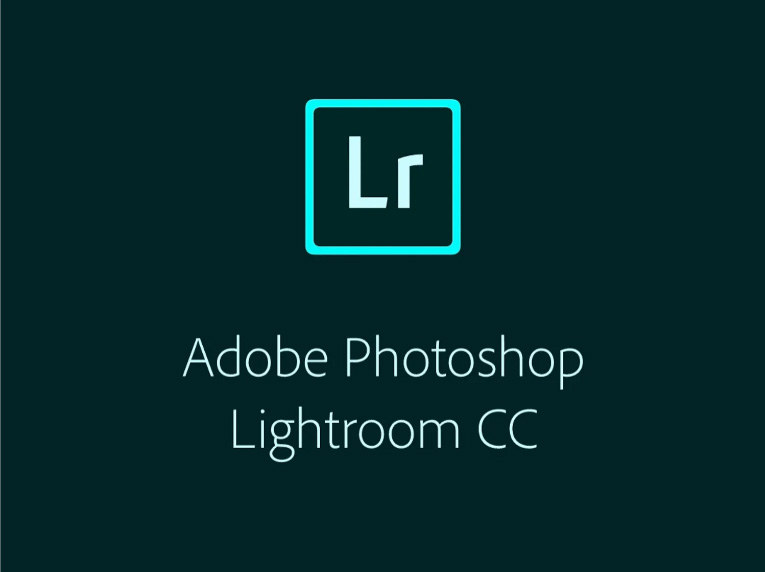
-
1
啟動開發窗口並加載圖片。
-
2
在細節面板中找到銳化滑塊。將其向右移動以增強圖像的清晰度。
-
3
您可以使用半徑和細節控制自訂效果。每個圖像的最佳範圍各不相同,因此嘗試調整是獲得理想效果的最佳方法。
-
4
您可以選擇匯出圖片或使用 Lightroom 在社交媒體上分享。
-
5
刷子工具還允許您精確調整照片中選定區域的銳度。只在需要的地方進行銳化,以避免過度銳化背景或照片的其他部分。
優點
- 高度先進的功能
- 最佳銳化工具
- 能夠去除圖像的任意部分模糊
缺點
- 僅適合專業編輯者
解照片模糊的注意事項
1. 拍攝清晰照片的注意事項
要拍攝出一致的清晰照片,請遵循以下建議與禁忌。
建議
- 提升快門速度 - 快門速度需要根據鏡頭的長度調整,鏡頭越長,快門速度需越快。例如,使用 60mm 鏡頭時,快門速度需達到 1/60 或更快,以避免模糊。
- 使用三腳架 - 如果情況合適,使用三腳架絕對是必要的。即使在拍攝移動物體時,保持相機的穩定性對防止模糊至關重要。如果無法使用三腳架,您可以使用便攜式裝置穩定相機或智能手機。
- 增強光線 - 光線不足可能導致照片模糊。盡可能在光線充足的地方拍攝,或使用閃光燈。
禁忌
- 依賴自動對焦 - 自動對焦難以跟蹤移動物體,有時會對錯誤的物體進行鎖定。使用手動對焦可以進行更精細的調整,從而減少模糊照片的產生。
- 使用廉價鏡頭 - 廉價鏡頭上的划痕會使您的照片看起來模糊。它們缺乏更昂貴鏡頭的銳利度和清晰度。不論鏡頭的價格或品質如何,您都應在使用前仔細清潔,以避免灰塵、指紋、濕氣等造成的模糊照片。
- 使用濾鏡 - 為了獲得最真實的場景表現,您應該在拍攝的前幾張照片中不要使用濾鏡,不論是鏡頭濾鏡還是移動應用程式的濾鏡。這些濾鏡可能會永久性地模糊您的照片。為了避免影像像素化並獲得最佳品質,請拍攝 RAW 圖像,並在後期添加濾鏡。
2. 什麼類型的圖像可以去除模糊
無論是從數位相機還是手機應用拍攝的圖像,您都可以去除模糊。希望您現在知道如何從照片中去除模糊。
解照片模糊辦法結語
我們回顧了三種簡單去除照片模糊的最佳方法。最推薦的方式是使用HitPaw FotorPea。它使用者友好,非常適合初學者。此外,它提供了所有必要和高級的功能。立即下載並試試吧!











分享文章至:
選擇產品評分:
Joshua
HitPaw 特邀主編
熱衷於分享3C及各類軟體資訊,希望能夠透過撰寫文章,幫助大家瞭解更多影像處理的技巧和相關的AI資訊。
檢視所有文章留言
為HitPaw留下您的寶貴意見/點評